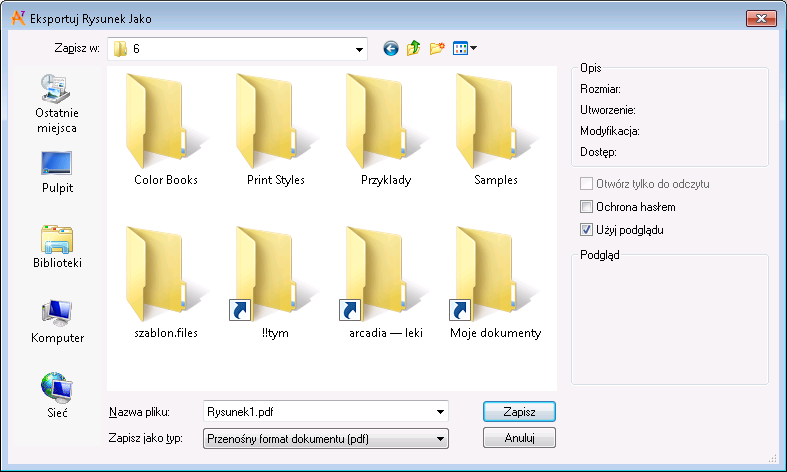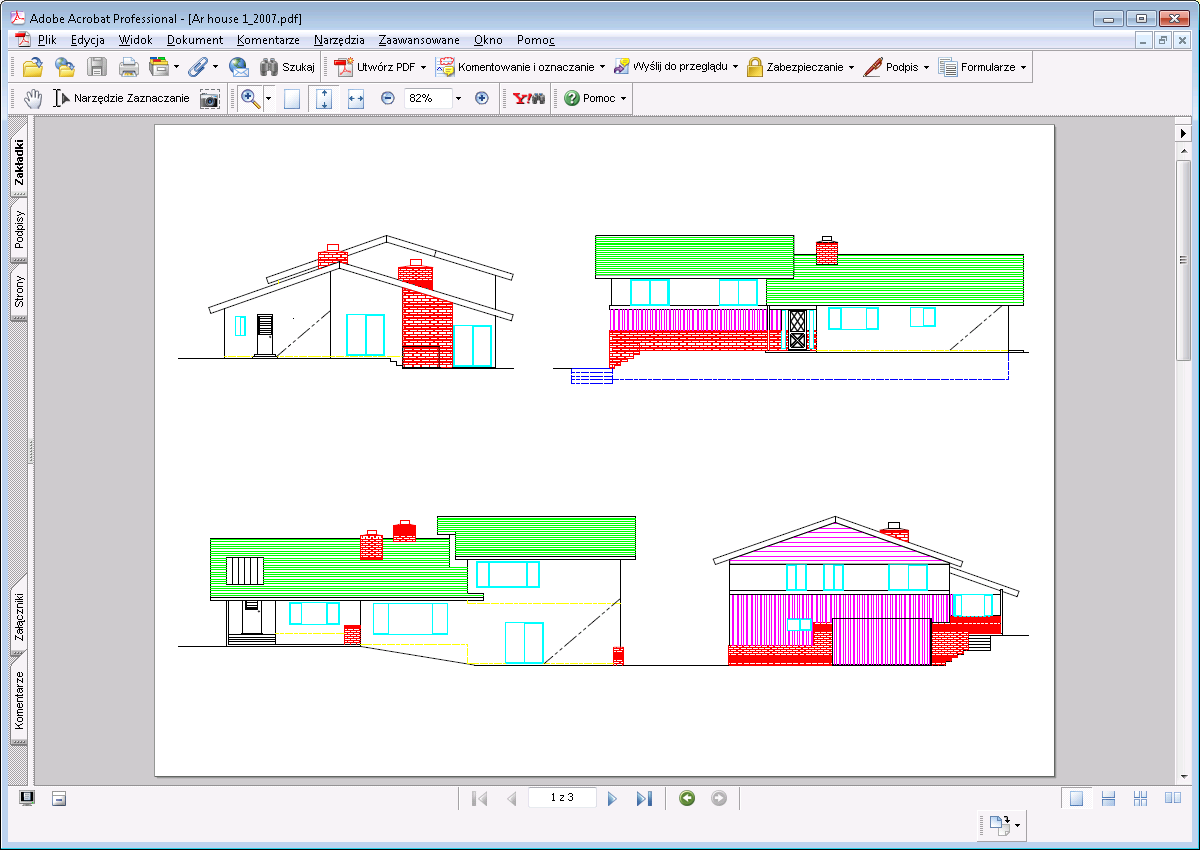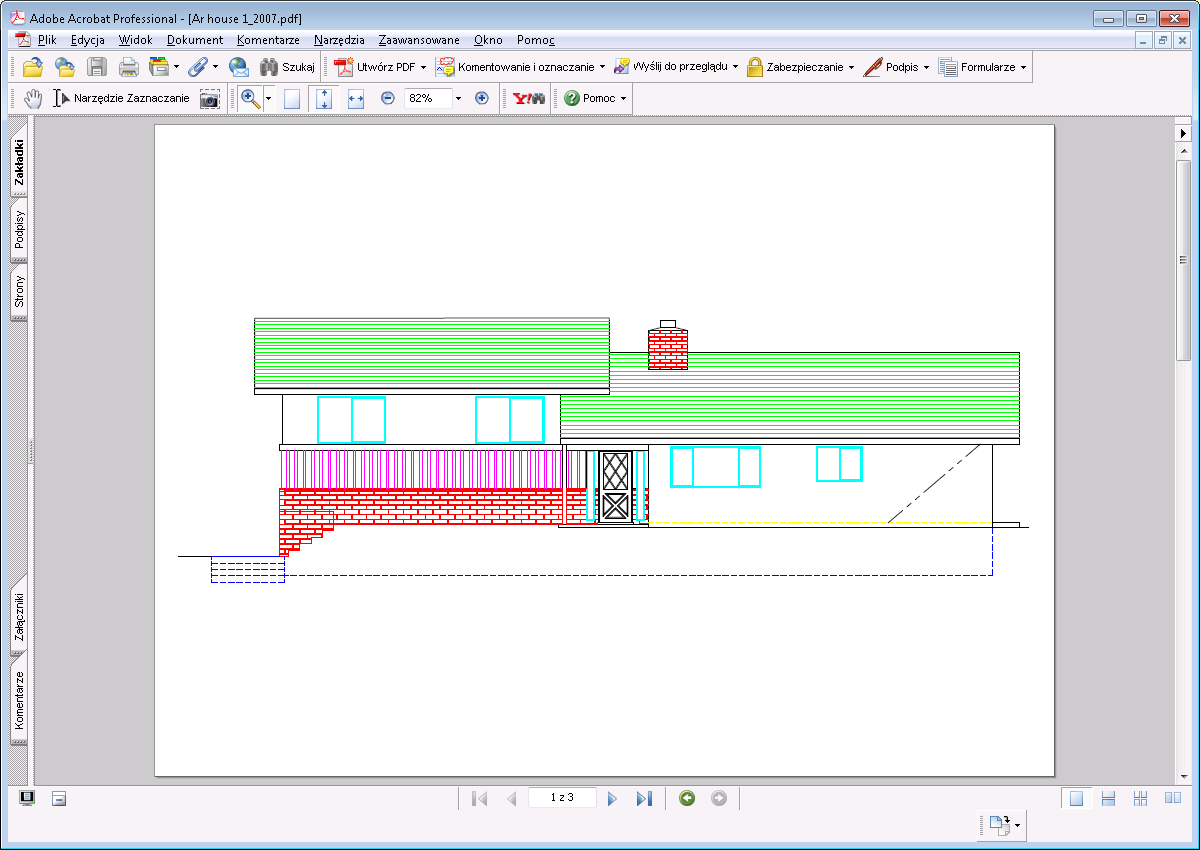Jak zapisać projekt do pliku PDF
W ArCADia-INTELLICAD znajdziemy opcje zapisu pliku do formatu PDF w menu Plik–Eksportuj do pliku. W polu Zapisz jako typ wybieramy Przenośny format dokumentu (pdf).
Można skorzystać z tej opcji, zapisać nazwę pliku, wybrać elementy do wydruku i w poniższym oknie zdefiniować wielkość arkusza i pozostałe dane pliku PDF.
Proponuję Zagnieżdżone czcionki (szczególnie istotne, jeśli używamy nietypowych lub doinstalowanych czcionek). Jeśli opcji nie zaznaczymy, wówczas na innym komputerze czcionki mogą zostać podmienione na inne. ArCADia-INTELLICAD nie wykorzystuje zdefiniowanych arkuszy do zapisu w formacie PDF, korzysta wyłącznie z obszaru modelu. Domyślnie format arkusza jest ustawiony pionowo. Jeśli chcemy to zmienić, należy w polu Rozmiar wybrać Custom size i wówczas będą dostępne pola szerokość i wysokość, gdzie można podać odpowiednie dane dla poziomego ustawienia.
Jak widać powyżej, można zapisać cały rysunek lub jego fragment, jednak jest to dostosowane do wskazanego obszaru, który, o ile nie był zadany precyzyjnie, nie da nam konkretnej skali w pliku.
Lepiej będzie zastosować inną metodę. Należy stworzyć arkusz do wydruku. Można na nim dorysować tabelkę oraz wszelkie potrzebne wyłącznie na wydruku elementy i wydrukować arkusz drukarką PDF. Jest w Internecie sporo takich drukarek, można je ściągnąć i zainstalować. Opcja ta pozwoli na wydruk do PDF, czyli zapis pliku PDF w zadanej na arkuszu skali.